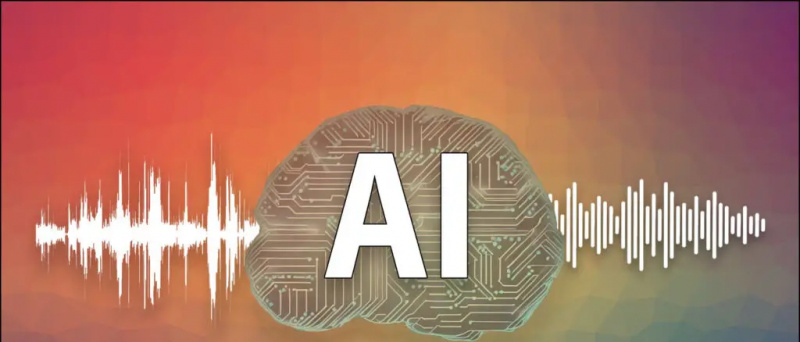Običajni način odstranjevanja aplikacij v iPhonu je dokaj enostaven in enostaven. Vendar lahko včasih naletite na neželene težave, ki povzročajo težave pri brisanju aplikacij. Videli smo, da se več uporabnikov iPhona pritožuje ne dobim možnosti brisanja aplikacij iOS 14 . Če ti ne more odstraniti aplikacij iz iPhona s sistemom iOS 14 , sledite spodnjemu popravku.
Sorodno | Kako najti skrite aplikacije v iPhonu s sistemom iOS 14
Ne morete odstraniti aplikacij iz iPhona v iOS 14? Tu so 4 načini za odpravo
Kazalo



Običajna metoda za brisanje aplikacij v iOS 14 je za daljši pritisk na začetnem zaslonu za vstop v način Jiggle. Nato pritisnite ikono minus (-) in tapnite Izbriši aplikacijo, da jo odstranite iz iPhona. Lahko pa tudi dolgo pritisnete ikono aplikacije in nato tapnete Odstrani aplikacijo> Izbriši aplikacijo.
prosim povejte mi, da je to fotošopirano
Če pa stvari niso v redu, lahko to doživite možnost brisanja ni na voljo za nekatere aplikacije v iPhonu . Dovolila vam bo samo možnost »Odstrani z začetnega zaslona«, medtem ko se možnost Izbriši aplikacijo sploh ne bo prikazala. V tem primeru lahko sledite spodnjim korakom za odpravljanje težav.
1. Znova zaženite iPhone
Hiter ponovni zagon lahko odpravi večino začasnih napak in napak. Izklopite iPhone in ga nato znova zaženite, da preverite, ali lahko odstranite aplikacije. V nasprotnem primeru nadaljujte s spodnjimi koraki.
2. Odstranite iz knjižnice aplikacij
Če aplikacije ne morete izbrisati neposredno z začetnega zaslona, poskusite to storiti iz knjižnice aplikacij, kot sledi.



- Povlecite levo mimo zadnjega domačega zaslona, da odprete knjižnico aplikacij.
- Tukaj poiščite aplikacijo.
- Dolgo pritisnite aplikacijo in kliknite Izbriši aplikacijo .
- Dotaknite se Izbriši za potrditev odstranitve.
3. Iz nastavitev izbrišite aplikacijo
Druga možnost je odstranitev aplikacij iz nastavitev v iPhonu. To lahko storite s spodnjimi koraki.
kako brskati, ne da bi vam sledili



- Odprto Nastavitve na vašem iPhoneu.
- Pomaknite se do Splošno> Shramba iPhone .



- Tu se pomaknite navzdol in poiščite aplikacijo, ki jo želite odstraniti.
- Tapnite ime aplikacije in kliknite Izbriši aplikacijo .
- Pritisnite Izbriši znova za potrditev.
Podobno lahko izbrišete poljubno število aplikacij. Namesto da jih izbrišete, lahko tudi naložite aplikacije. S tem boste aplikacijo odstranili iz iPhona, vendar boste obdržali njene dokumente in podatke.
kako odstraniti sliko iz googla
4. Počistite omejitve za brisanje aplikacij
Eden glavnih razlogov za težavo, ki je ni mogoče odstraniti iz iPhona, bi lahko bile omejitve vsebine. Morda ste pomotoma omejili brisanje aplikacij v iPhonu. Če nobena od zgornjih metod ne deluje, odstranite vse omejitve v spodnjih korakih.



- Odprto Nastavitve na vašem iPhoneu.
- Pojdi na Čas zaslona oddelku.
- Tukaj kliknite Omejitve vsebine in zasebnosti> Nakupi iTunes in App Store .



- Preverite, ali Brisanje aplikacij je dovoljeno.
- V nasprotnem primeru tapnite in spremenite v Dovoli .
Zavijanje
To je bilo nekaj hitrih popravkov, če v iPhonu s sistemom iOS 14 ne morete odstraniti aplikacij. Skratka, poskusite jo izbrisati iz knjižnice ali nastavitev aplikacije. Če možnosti brisanja ne vidite ali je siva, sledite navodilom, da odstranite omejitve za brisanje aplikacij. Če imate kakršne koli druge težave, se obrnite na spodnje komentarje.
Preberite tudi Kako brezplačno delite plačljive aplikacije za iOS s prijatelji in družino .
Facebook komentarjiLahko nas spremljate tudi za takojšnje tehnične novice na Google News ali za nasvete in trike, preglede pametnih telefonov in pripomočkov se pridružite GadgetsToUse Telegram Group ali pa se naročite na najnovejše pregledne videoposnetke Pripomočki za uporabo kanala Youtube.